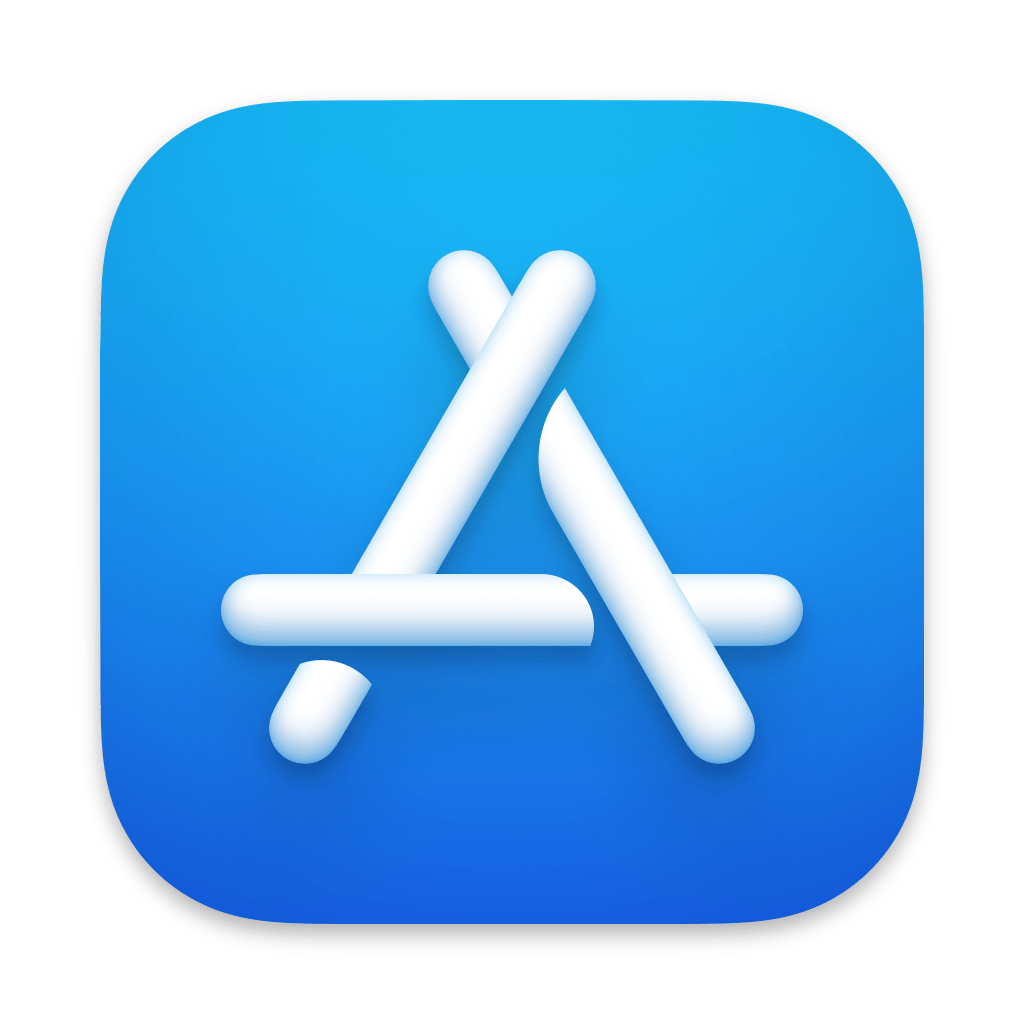
Introdução:
ChartStudio continua a inovar e fornecer ferramentas poderosas para visualização de dados. Um dos recursos mais recentes adicionados ao ChartStudio é o diagrama Sankey. Este artigo irá guiá-lo pelas etapas para criar um diagrama Sankey usando ChartStudio, tornando seus dados mais compreensíveis e visualmente atraentes.
Guia passo a passo:
Abra o ChartStudio:
Inicie o ChartStudio no seu dispositivo e abra um novo projeto.
Selecione o Diagrama de Sankey:
Na lista de tipos de gráficos, escolha a opção de diagrama Sankey. Se não estiver imediatamente visível, use a barra de pesquisa para localizá-lo.
Dados de entrada:
Prepare seus dados em um formato adequado para um diagrama de Sankey. Normalmente, isso envolve pares origem-destino com valores correspondentes. Importe seus dados para o ChartStudio fazendo upload de um arquivo ou colando os dados diretamente nos campos fornecidos.
Personalize seu diagrama:
ChartStudio permite personalizar vários aspectos do seu diagrama Sankey. Ajuste as cores, os rótulos e o layout de acordo com suas preferências. Use o painel de personalização para ajustar essas configurações.
Adicionar rótulos e anotações:
Para tornar seu diagrama mais informativo, adicione rótulos e anotações. Isso ajudará os espectadores a compreender o fluxo e a importância dos seus dados.
Salvar e exportar:
Quando estiver satisfeito com seu diagrama de Sankey, salve seu projeto. Você também pode exportar o diagrama em vários formatos para uso em relatórios, apresentações ou publicações.
Conclusão:
Adicionar um diagrama Sankey no ChartStudio é um processo simples que aprimora seus recursos de narrativa de dados. Experimente hoje mesmo para ver como ele pode tornar suas visualizações de dados mais eficazes.
